如何關閉微距模式並自動開啟 iPhone 相機

學習如何關閉 iPhone 上的微距模式,讓你隨心所欲地拍攝所需照片,最佳化攝影體驗。
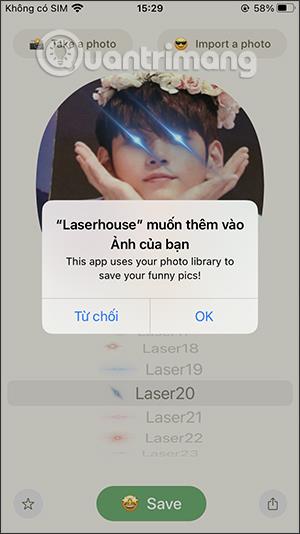
Laserhouse 應用程式將為您提供創建超人風格的全新個人帳戶頭像的選項,創建從眼睛發射的雷射光束。特別是,該應用程式為用戶提供了許多不同類型的雷射光束,供我們使用並為我們的 Facebook 帳戶或其他個人帳戶選擇獨特的新頭像。用戶可以直接拍照,也可以使用手機相簿中的圖片上傳到應用程式。以下的文章將指導您如何在手機上使用Laserhouse應用程式。
在 Laserhouse 上建立雷射頭像的說明
步驟1:
用戶根據下面的連結在手機上下載Laserhouse應用程式。
第2步:
下載應用程式後,您需要同意該應用程式才能使用相機並存取裝置上的相簿。
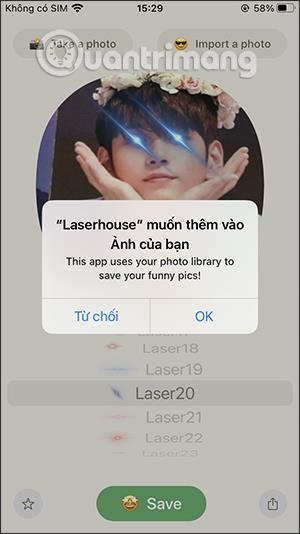
接下來,在應用程式主介面,點擊拍照直接拍照或點擊匯入照片從相簿上傳照片。
請注意,您需要拍攝一張正面照片,應用程式才能識別您的臉部。可以使用動物照片,但不能使用卡通或赤壁照片,因為 Laserhouse 應用程式無法辨識臉孔。
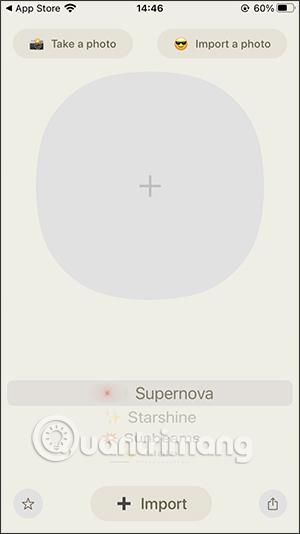
步驟3:
照片上傳後,應用程式會立即將雷射風格應用到照片上。您可以更改超過 23 種不同的雷射類型和下面 5 種其他燈光類型,例如 Supernova、Halo、Starshine...我們可以不斷更改,直到您滿意為止,然後只需查看下面的預覽圖像即可。

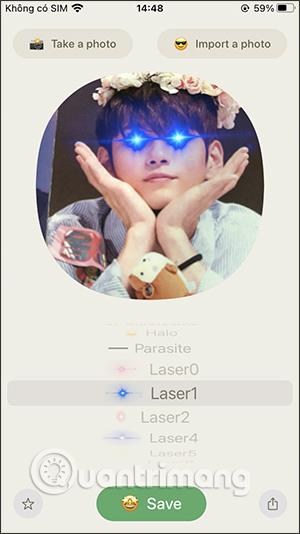
步驟4:
選擇您喜歡的燈光樣式後,點擊下面的「儲存」按鈕下載照片。按一下「儲存影像」將照片下載到相簿。
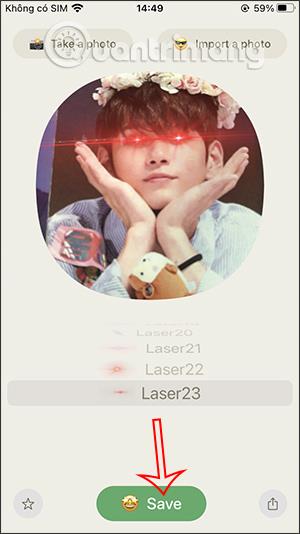

學習如何關閉 iPhone 上的微距模式,讓你隨心所欲地拍攝所需照片,最佳化攝影體驗。
升級到 iOS 16.2 和 iPadOS 16.2 後,您可以使用全新的 <strong>Freeform 應用程式</strong>,這是一款白板工具,有助於創造和協作。
Locket Widget 是一款幫助 iPhone 用戶快速分享照片的應用程序,使用此應用只需幾步即可與朋友分享珍貴時刻,無需繁瑣步驟。
只要收件者在您的通訊錄中並且擁有執行 iOS 15 或更高版本的 iPhone,您就可以輕鬆從 iPhone Health 應用程式分享健康數據。
了解如何在 iPhone、iPad 和 Mac 上設置 PayPal 作為 Apple ID 的付款方式,並獲得最佳的應用程序購買體驗。
Apple 推出了新的「與您分享」功能,並簡化了一些介面元素,使訊息體驗更加愉快。了解更多關於iOS 15訊息應用程式的新功能。
在這篇文章中,Quantrimang 將詳細說明如何從 iPad 上的「筆記」應用程式複製和貼上手寫筆記,並介紹使用 Apple Pencil 進行筆記的技巧。
為了使分割變得比以往更容易,Safari 提供了一項稱為「選項卡組」的功能,讓您可以方便地保存選項卡組到筆記。
學習如何輕鬆儲存 iMessage 訊息附件,包括文件和圖片。
學習如何使用 iPhone 共享日曆,無論是與特定人員還是公開給所有人。








